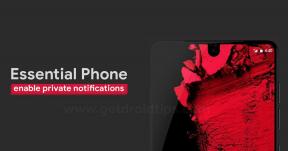Desbloquee el cargador de arranque, instale TWRP Recovery y rootee Galaxy Z Fold 2
Miscelánea / / August 04, 2021
Anuncios
En este tutorial, le mostraremos cómo desbloquear el gestor de arranque, instalar TWRP Recovery y luego rootear el Galaxy Z Fold 2. La entrada inicial de Samsung en este territorio desconocido se encontró con algunos escépticos. Sin embargo, su oferta de segunda generación casi ha rectificado la mayoría de los problemas evidentes que existían en la primera versión. El mejor mecanismo de plegado, una pantalla frontal más grande y una cámara mejorada fueron solo algunas de las características notables.
Con el último conjunto de chips Snapdragon 865+, Adreno 650 y 512 GB de RAM de 12 GB, tampoco ha habido ningún compromiso en el frente del rendimiento. Además, una versión temprana del código fuente del kernel del dispositivo de Samsung abrió las puertas a una gran cantidad de personalizaciones. Y en esta guía, usaremos tres de esos ajustes. Hoy, le mostraremos cómo desbloquear el gestor de arranque, instalar TWRP Recovery y luego rootear el Galaxy Z Fold 2.

Contenido de la página
- 1 Riesgos / Beneficios del desbloqueo y la raíz del cargador de arranque
-
2 Desbloquee el cargador de arranque, instale TWRP Recovery y rootee Galaxy Z Fold 2
- 2.1 Prerrequisitos
- 2.2 PASO 1: Desbloqueo del cargador de arranque
- 2.3 PASO 2: Instalación de TWRP Recovery en Galaxy Fold 2
- 2.4 PASO 3: Descifrar la partición de datos
- 2.5 PASO 4: Rootear Samsung Galaxy Fold 2
Riesgos / Beneficios del desbloqueo y la raíz del cargador de arranque
Una vez que haya desbloqueado el cargador de arranque del dispositivo, puede actualizar una ROM personalizada o incluso reemplazar la recuperación de stock del dispositivo con una personalizada como TWRP. Esto, a su vez, le permitirá actualizar archivos ZIP e IMG, crear y restaurar copias de seguridad de Nandrod, borrar varias particiones del dispositivo, etc. Luego, también puede obtener acceso a la partición del sistema de su dispositivo enraizándolo con Magisk. Esto, a su vez, le permitirá actualizar los módulos Magisk, los marcos Xposed y toneladas de otras modificaciones.
Anuncios

Sin embargo, también existen algunos riesgos / advertencias de estos ajustes. Para empezar, el proceso borrará todos los datos de su dispositivo y también podría anular su garantía. Del mismo modo, es posible que aplicaciones como Google Pay, Netlfix y Pokemon Go no funcionen de la manera esperada. Además, es posible que ya no reciba actualizaciones OTA en un dispositivo rooteado. Entonces, si todo esto está bien, aquí están las instrucciones necesarias para desbloquear el gestor de arranque, instalar TWRP Recovery y rootear el Galaxy Z Fold 2.
Desbloquee el cargador de arranque, instale TWRP Recovery y rootee Galaxy Z Fold 2
Antes de enumerar el conjunto de instrucciones, hay algunos requisitos previos que debe tener en cuenta. Asegúrese de marcar todos estos requisitos antes de continuar.
Prerrequisitos
- En primer lugar, cree un copia de seguridad completa del dispositivo. Esto se debe a que el proceso borrará todos los datos de su dispositivo, por lo que una copia de seguridad de antemano es una necesidad absoluta.
- A continuación, habilite las Opciones de desarrollador y la Depuración de USB en su dispositivo. Para hacerlo, diríjase a Configuración> Acerca del teléfono> Toque en Número de compilación 7 veces> Regrese a Configuración> Sistema> Avanzado> Opciones de desarrollador> Habilitar depuración USB.

- Descargue e instale el Herramientas de la plataforma SDK de Android en tu PC.
- Asimismo, instale también el Herramienta Flash ODIN. Esta herramienta se utilizará para actualizar TWRP Recovery en su dispositivo.
- Descarga la última Archivo ZIP del instalador de Magisk. Se utilizará para rootear su dispositivo.
- A continuación, descargue TWRP para Galaxy Fold 2: twrp-f2q-3.4.0-1a20_ianmacd.img. Nos gustaría agradecer a XDA Senior Member ianmacd para esta recuperación. Esta recuperación funciona para las variantes F916B, F916N y F9160.
- Asimismo, descargue el ZIP de Multi Disabler: multidisabler-samsung-2.6.zip. Esto se utilizará para eliminar el cifrado de su dispositivo. Gracias a XDA Senior Member ianmacd para este archivo.
Esos son todos los archivos necesarios. Ahora puede continuar con los pasos para desbloquear el gestor de arranque, instalar TWRP Recovery y rootear el Galaxy Z Fold 2.
PASO 1: Desbloqueo del cargador de arranque
- Vaya al menú Configuración en su dispositivo.
- Luego diríjase a Opciones de desarrollador y habilite la palanca de desbloqueo OEM.
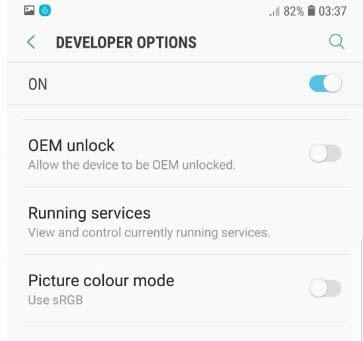
- En este punto, aparecerá una ventana emergente de confirmación, toque Habilitar.

- Ahora apague su dispositivo. Mantenga presionados los botones Subir volumen y Bajar volumen juntos y conecte su dispositivo a la PC mediante un cable USB.
- Su dispositivo ahora se iniciará en el modo de descarga, y ahora puede soltar ambas teclas.

- Use la tecla Subir volumen para abrir la opción Desbloqueo del cargador de arranque y presione nuevamente la tecla Subir volumen para confirmar la decisión.
- Su dispositivo ahora se iniciará en el sistema operativo. Simplemente omita el proceso de configuración, ya que su dispositivo también se borrará más adelante. A partir de ahora, diríjase a las Opciones de desarrollador y verifique dos veces que la palanca de desbloqueo OEM esté atenuada.
Eso es. Has desbloqueado correctamente el cargador de arranque del dispositivo. Ahora es el momento de instalar TWRP y luego rootear tu Galaxy Fold 2. Seguir a lo largo.
PASO 2: Instalación de TWRP Recovery en Galaxy Fold 2
Para empezar, cambie el nombre del TWRP descargado a recovery.img. Ahora use un software de extracción como 7 ZIP para convertir IMG a TAR. Para hacerlo, haga clic con el botón derecho en el archivo recovery.img y seleccione 7 ZIP> Agregar al archivo. Luego vaya a Formato de archivo y seleccione "tar".
Anuncios
- Ahora que la recuperación se ha convertido a .tar, inicie la herramienta Odin en su PC.
- Inicie su dispositivo en el modo de descarga y conéctelo a la PC mediante un cable USB.
- Tan pronto como lo conecte, el puerto COM debería verificar el mismo a través de un número de puerto.

- Ahora haga clic en el botón AP, busque el archivo TWRP.tar y selecciónelo.

- Haga clic en el botón Inicio y espere a que se complete el parpadeo.
- Una vez hecho esto, la herramienta debería mostrar el mensaje Aprobado. Ahora puede reiniciar su dispositivo con el sistema operativo.
PASO 3: Descifrar la partición de datos
Dado que el Galaxy Fold 2 utiliza cifrado basado en archivos (FBE) para la partición de datos del usuario, tendrá que descifrarlo. Si no lo hace, TWRP no podrá acceder a dicha partición. Además, si aún no ha desarmado el arranque verificado, es posible que también deba flashear una imagen vbmeta.img neutralizada.
- Así que descargue el archivo multidisabler-samsung-2.6.zip de la sección de Requisitos previos y transfiéralo a su dispositivo.
- Luego, conecte su dispositivo a la PC mediante un cable USB. Asegúrese de que la depuración de USB esté habilitada.
- Dirígete a la carpeta de herramientas de la plataforma, escribe CMD en la barra de direcciones y presiona Enter. Esto iniciará el símbolo del sistema.

- Escriba el siguiente comando en la ventana CMD para iniciar su dispositivo en TWRP.
recuperación de reinicio de adb
- Una vez iniciado en TWRP, vaya a Instalar, seleccione el archivo y deslice el dedo hacia la derecha para actualizarlo.
- Después de esto, vaya a Limpiar y toque Formatear datos.

- Escriba SÍ en el espacio provisto y toque la marca de verificación situada en la parte inferior derecha.
Con esto, la partición de datos se ha descifrado a través de TWRP, ahora puede continuar para rootear su dispositivo Galaxy Fold 2.
PASO 4: Rootear Samsung Galaxy Fold 2
- Ahora tendrá que transferir el archivo ZIP de Magisk a su dispositivo. A partir de ahora, es posible que se inicie en TWRP. Así que ve a Reiniciar y selecciona Sistema.

- Una vez que su dispositivo se inicie en el sistema operativo, omita el proceso de configuración y simplemente transfiera el ZIP del instalador de Magisk a su dispositivo
- Ahora inicie su dispositivo en TWRP usando el comando "adb reboot recovery" como se menciona en el paso anterior. También puede usar las combinaciones de teclas de hardware para lo mismo.
- Una vez iniciado, vaya a la sección Instalar, seleccione Magisk ZIP y deslice el dedo hacia la derecha para actualizarlo.

- Ahora ve a Reiniciar y selecciona Sistema. Eso es. Su dispositivo rooteado ahora se iniciará en el sistema operativo.
Con esto, concluimos la guía sobre cómo desbloquear el gestor de arranque, instalar TWRP Recovery y rootear Samsung Galaxy Z Fold 2. Tenga en cuenta que el primer arranque después de cada modificación importante de revisión puede llevar algo de tiempo. Además, se recomienda que configure el dispositivo solo después de haberlo rooteado con éxito. Aparte de eso, si tiene alguna otra consulta, háganoslo saber en la sección de comentarios a continuación. Redondeando, aquí hay algunos Consejos y trucos para iPhone, Consejos y trucos para PC, y Consejos y trucos de Android que deberías echarle un vistazo también.
Anuncios Aquí, en esta guía, lo ayudaremos a flashear el magisk para rootear Blackview BV9900. Leer…
Anuncios Aquí, en esta guía, lo ayudaremos a actualizar el magisk para rootear Blackview BV6300 Pro.…
Anuncios Si posee un teléfono inteligente Leagoo KIICAA Mix, ahora puede instalar TWRP Recovery en Leagoo KIICAA Mix…